怎么安装原版Win7系统教程
来源:网络收集 点击: 时间:2024-07-04win7原版镜像安装步骤如下,或使用“专注于win7”的纯净系统
使用解压工具把win7原版镜像文件解压到C盘之外的分区,比如D盘,然后选择点击setup.exe进行下一步
 2/17
2/172、打开安装向导,点击“现在安装”
 3/17
3/173、提示“安装程序正在启动”
 4/17
4/174、选择“不获取最新安装更新”
 5/17
5/175、选择“我接受”,然后下一步
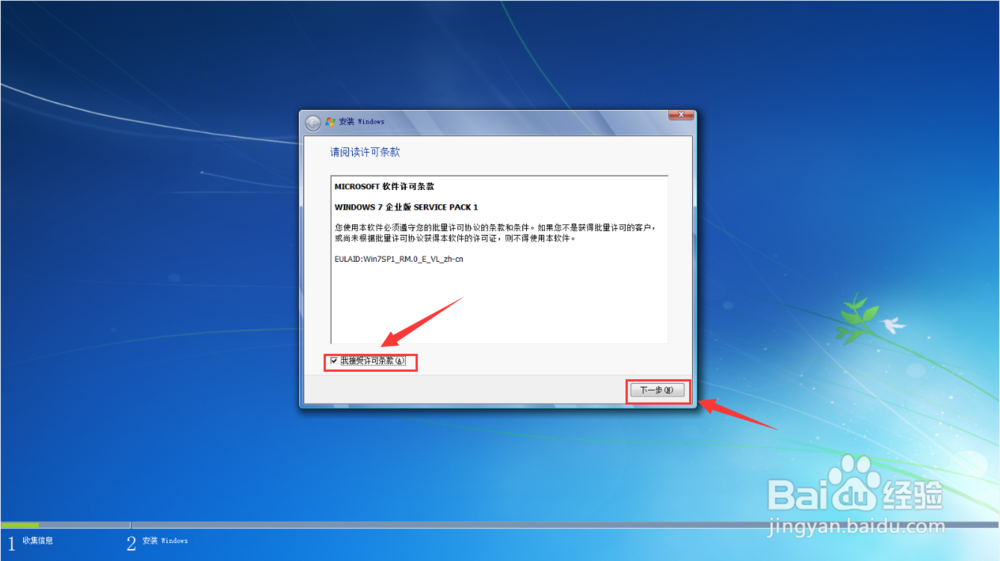 6/17
6/176、安装类型选择 “自定义(高级)”
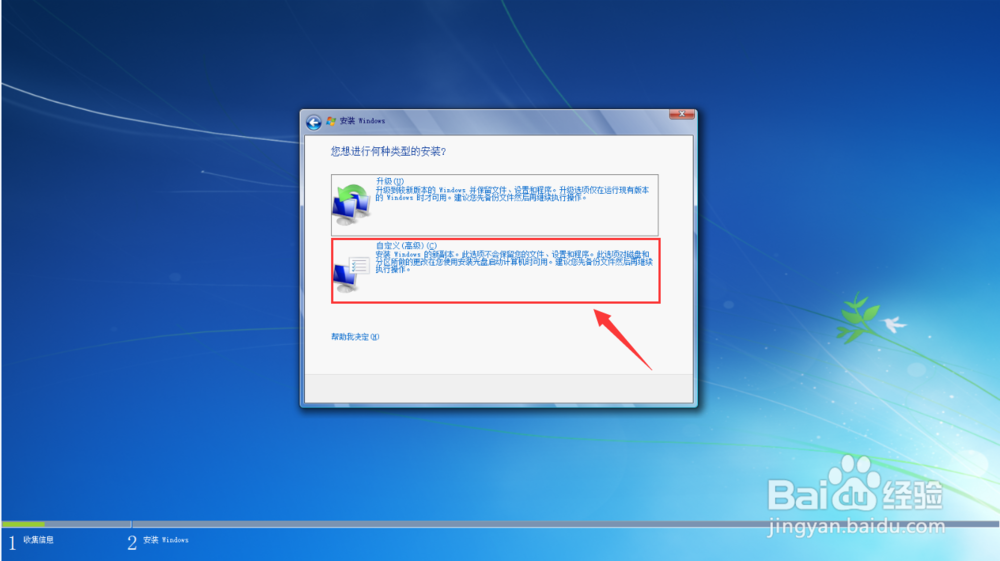 7/17
7/177、在弹出的安装盘符界面,点击“C盘”,然后点击“下一步”
PS:点击其他盘符将会把系统安装在其他盘(做双系统的可参考)
 8/17
8/178、转到这个界面,开始执行win7原版镜像安装过程 , 期间计算机会自动重启多次,不需要人为的操作(可以先玩一会手机,看个视频什么的)

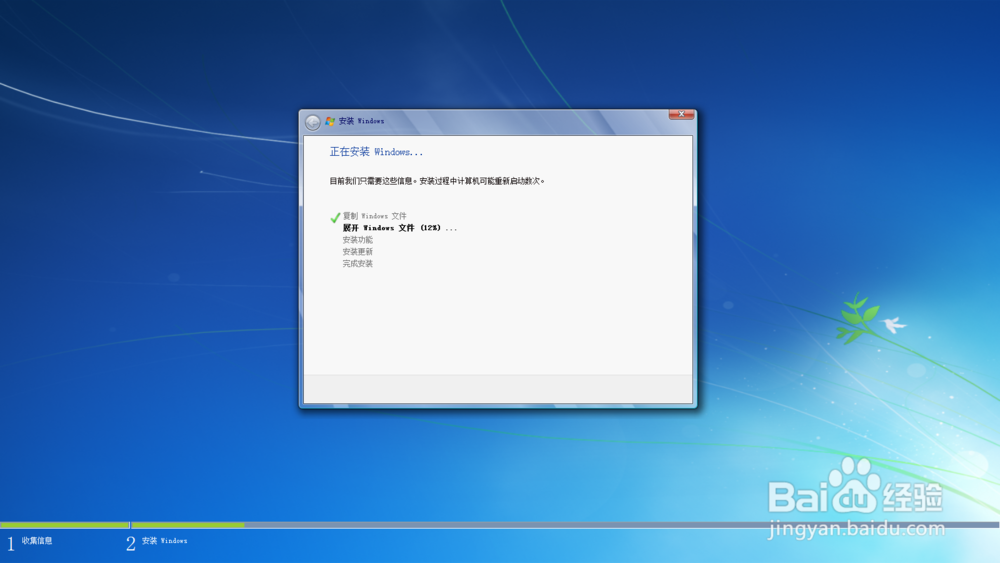
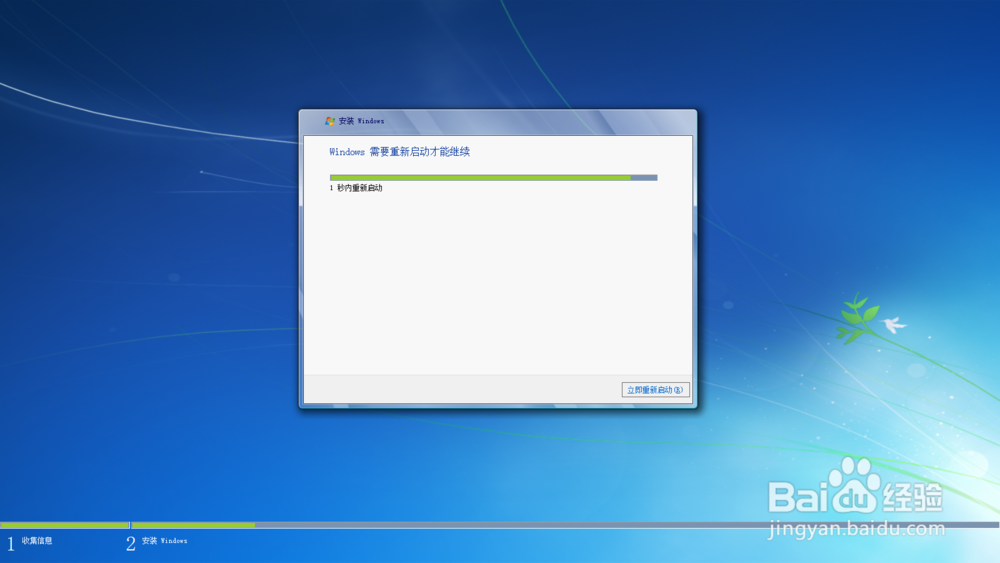




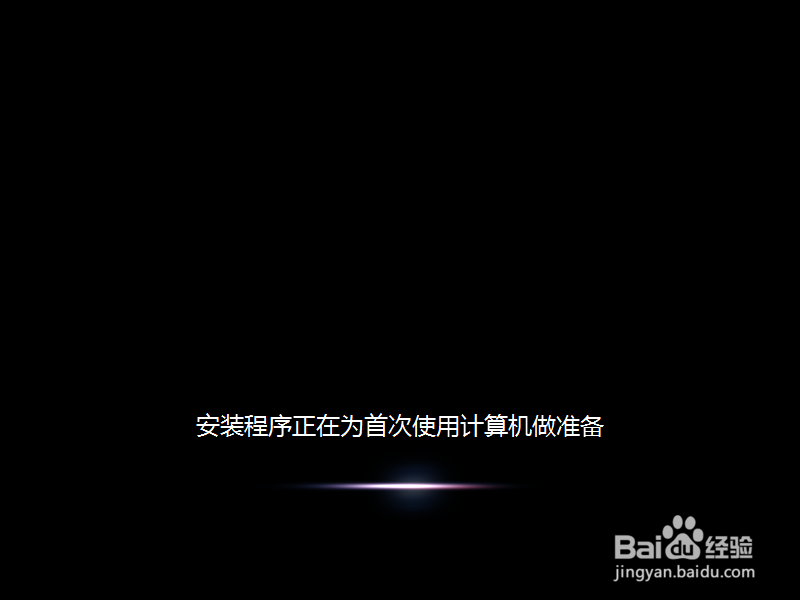 9/17
9/179、安装重启完成后,进入系统配置过程,只需要看清楚默认的设置没有错便下一步
 10/17
10/1710、完成后进入设置界面,输入用户名和计算机名称,点击“下一步”
 11/17
11/1711、设置计算机登录密码(此项可不设置),点击“下一步”
 12/17
12/1712、设置Windows,选择以后询问我(A)
 13/17
13/1713、设置时间和日期(默认为当日北京时间),点击“下一步”
 14/17
14/1714、然后根据自行的需要来设置自己的网络
 15/17
15/1715、紧接着会提示“正在完成您的设置”→欢迎→“正在准备桌面”,稍等片刻后便会进入win7界面,然后你可以进行一些个性化设置。


 16/17
16/1716、进入系统之后, 桌面是空的! 我们可以把图标调出来。右键点击桌面 - 个性化 - 更改桌面图标! 然后在挑选出你要显示桌面的图标即可
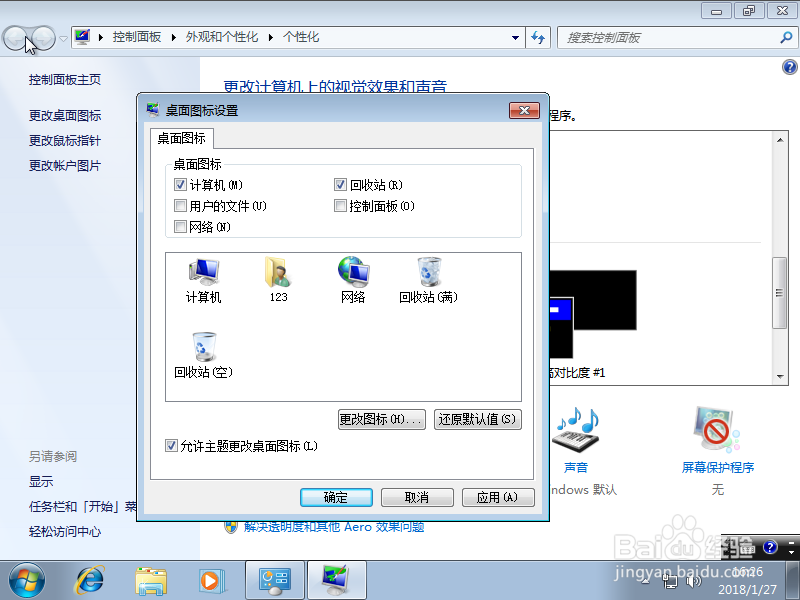 17/17
17/1717、最后,右键“我的电脑”→“属性”查看电脑基本信息,需要进行手动的激活(激活请自行百度一下下)
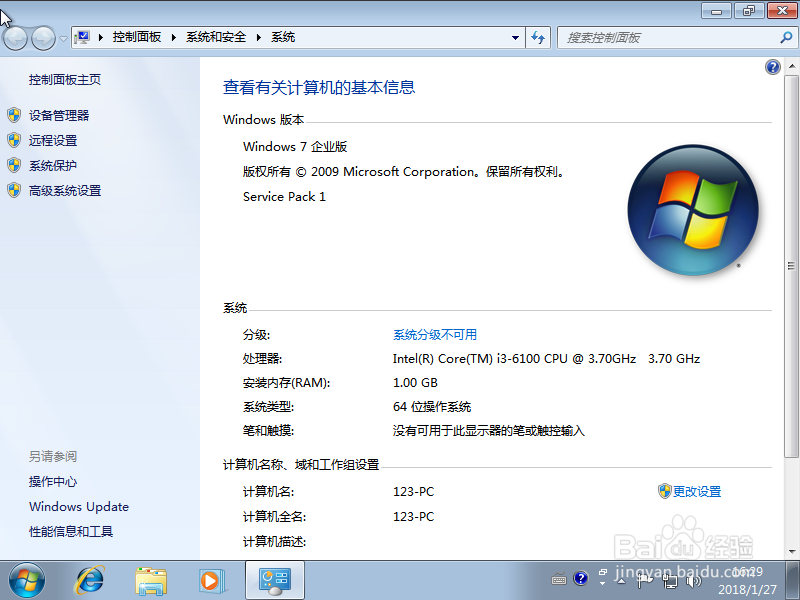 注意事项
注意事项需安装的系统位数要与当前系统位数一致,否则提示安装不了,或出现其他的安装问题,如32位系统环境下要安装64位win7需通过其他介质来启动安装(如U盘等)
WIN7操作系统光盘镜像安装如何安装系统怎么安装系统版权声明:
1、本文系转载,版权归原作者所有,旨在传递信息,不代表看本站的观点和立场。
2、本站仅提供信息发布平台,不承担相关法律责任。
3、若侵犯您的版权或隐私,请联系本站管理员删除。
4、文章链接:http://www.ff371.cn/art_930116.html
 订阅
订阅